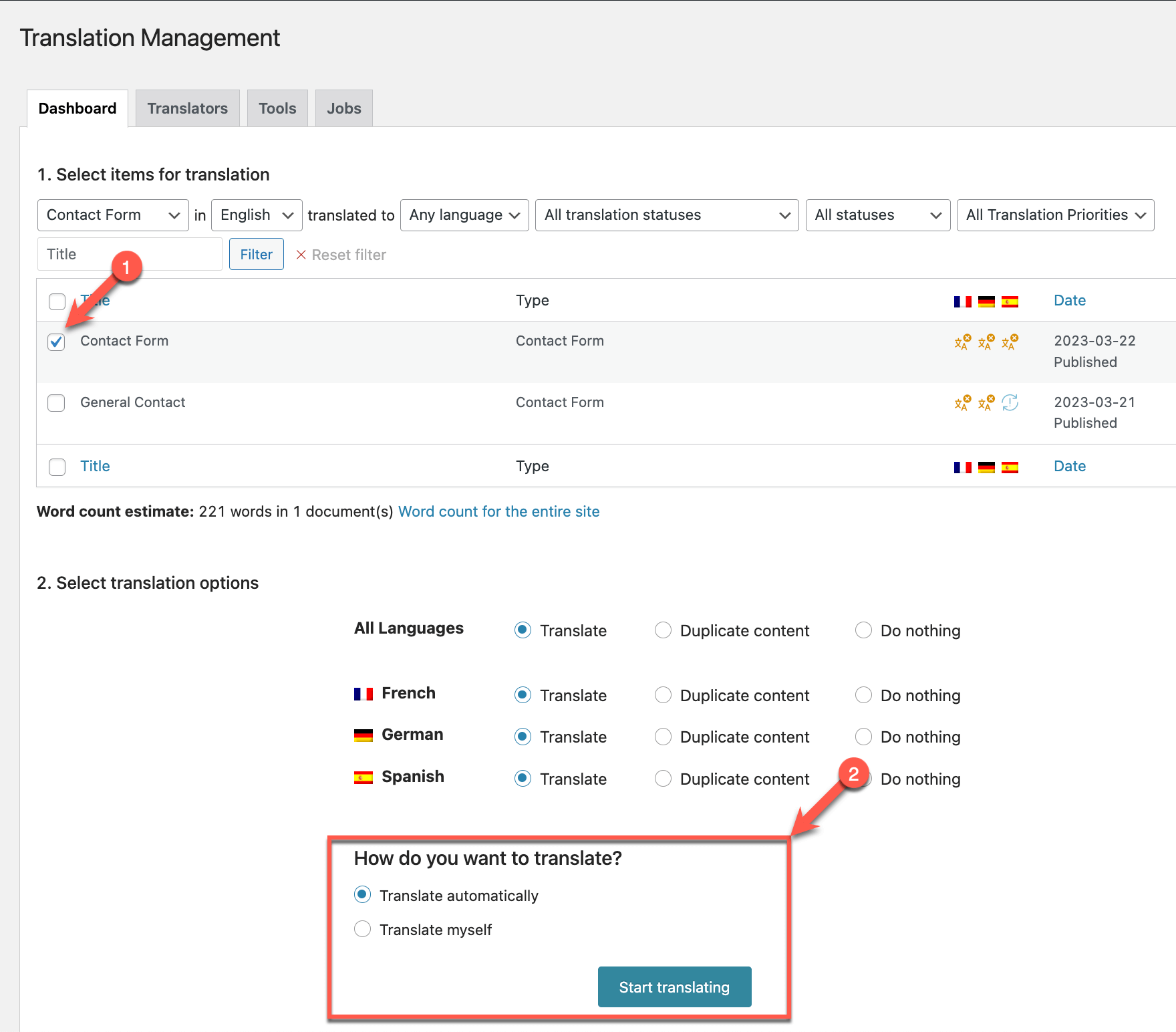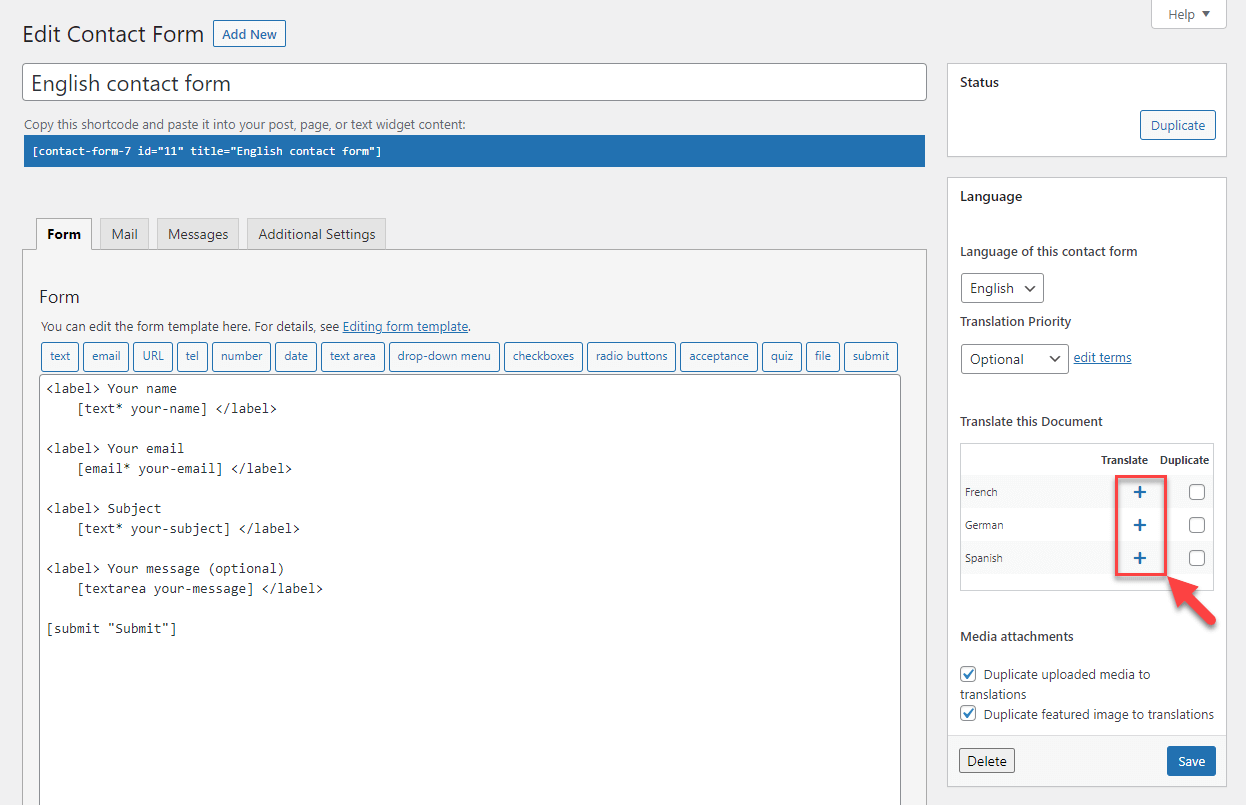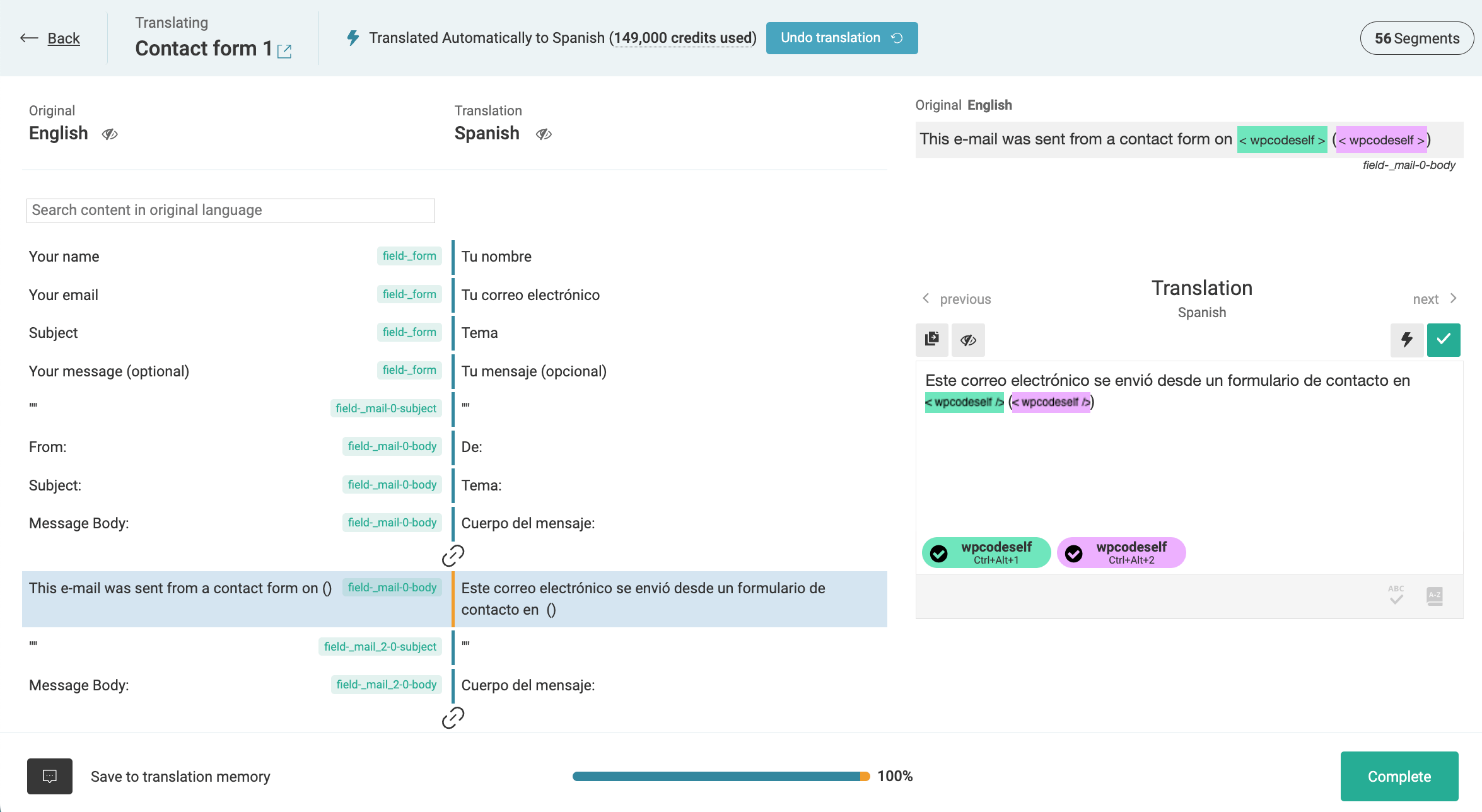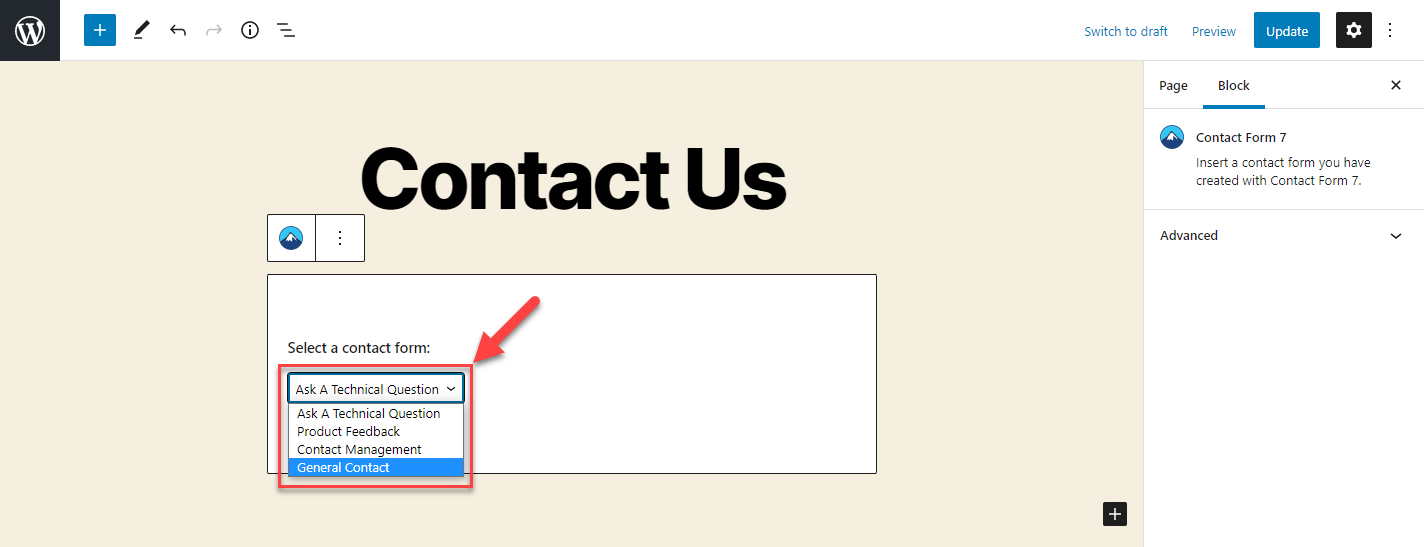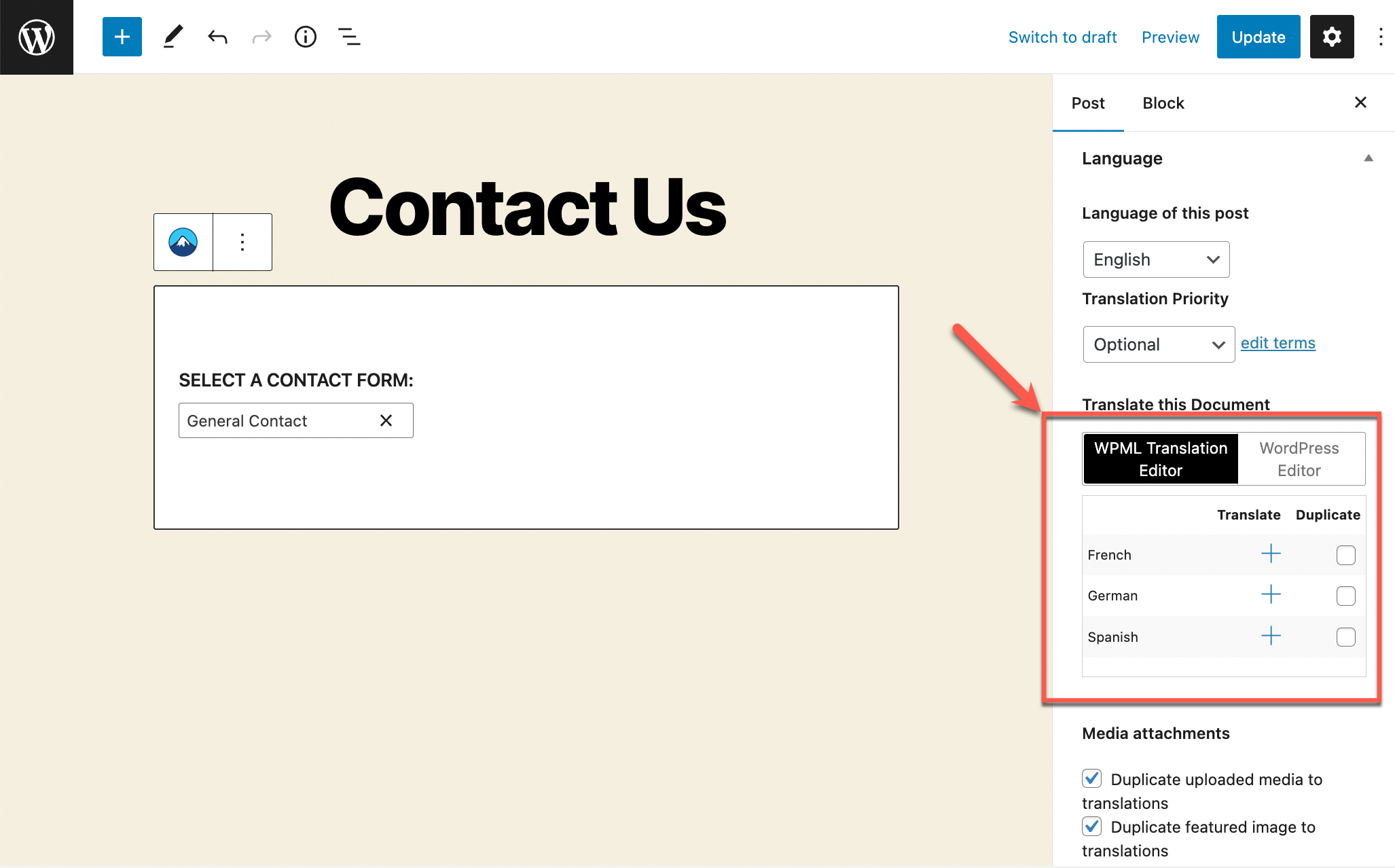문의 양식 7을 사용하면 사이트의 프런트엔드 양식을 만들고, 사용자 지정하고, 관리할 수 있습니다. 이 튜토리얼에서는 WPML 사용하여 이러한 양식을 다국어로 만드는 방법에 대한 단계별 지침을 제공합니다.
다음은 Contact Form 7 플러그인을 사용하여 작성된 양식을 번역하는 과정을 설명하는 짧은 동영상입니다:
이 페이지에서:
시작하기
먼저 다음 플러그인을 설치하고 활성화하세요:
- 문의 양식 7 플러그인
- Contact Form 7 다국어 플러그인
- WPML 코어 플러그인 및 WPML 문자열 번역 애드온
WPML 처음 사용하는 경우 시작 가이드를 확인하세요. 사용할 수 있는 다양한 번역 옵션을 빠르게 안내합니다.
양식 번역하기
양식을 번역하려면 다음 단계를 따르세요:
1. 기본 언어 문의 양식 만들기
양식을 만들려면 연락처 → 새로 추가로 이동합니다. 완료되면 문의 양식의 단축 코드를 받게 됩니다. 복사하여 나중에 연락처 페이지에 삽입할 수 있습니다.
2. 문의 양식 번역하기
이제 양식을 번역할 차례입니다. WPML 이를 위한 다양한 방법을 제공합니다.
양식 자동 번역
선택한 항목 번역 모드를 사용하는 경우 번역 관리 대시보드에서 연락처 양식을 자동으로 번역할 수 있습니다. 다음으로 이동하면 됩니다. WPML → 번역 관리로 이동하여 양식을 찾아 선택한 다음 클릭하여 자동으로 번역하면 됩니다.
다른 사람이 번역할 양식 보내기
이동 WPML → 번역 관리 로 이동하여 문의 양식을 포함한 모든 유형의 콘텐츠를 번역용으로 전송합니다.
양식을 포함한 모든 콘텐츠를 자체 번역가 또는 WPML 통합된 여러 전문 번역 서비스 중 하나에 의해 번역되도록 보낼 수 있습니다.
이 작업에 대한 자세한 지침은 WPML 번역 관리 사용에 대한 가이드에서 확인할 수 있습니다.
직접 양식 번역하기
또는 양식을 직접 번역할 수도 있습니다. 이렇게 하려면 양식을 편집하고 언어 상자에서 양식을 번역할 언어에 해당하는 더하기 아이콘을 클릭합니다.
그러면 양식 및 플레이스홀더 텍스트를 번역할 수 있는 WPML 고급 번역 편집기 (ATE)로 이동합니다. 번역 크레딧이 있는 경우 번역이 자동으로 채워지는 것을 볼 수 있습니다. 크레딧이 없는 경우 번역을 직접 추가해야 합니다.
제출 버튼 및 선택, 라디오 및 확인란 필드 번역하기
생성하는 모든 양식에는 제출 버튼이 포함되어 있습니다. 문의 양식 7에서는 양식에 확인란, 라디오 버튼 및 드롭다운 메뉴를 추가할 수 있는 옵션도 제공합니다. 이를 통해 사용자가 거주 국가를 선택할 수 있는 확인란과 같이 여러 선택 항목이 있는 필드를 만들 수 있습니다.
제출 버튼과 확인란, 라디오 버튼 및 기타 선택 필드 유형에서 필드 값을 번역하려면 고급 번역 편집기 텍스트를 검색해야 합니다.
고급 번역 편집기 필드 값을 검색하면 텍스트가 단축 코드 및 단축 코드-attr로 레이블이 지정된 채 두 번 표시될 수 있습니다. 단축 코드 속성(단축 코드-attr)으로 레이블이 지정된 필드만 번역합니다. 이 단축 코드 속성(shortcode-attr)은 번역이 필요한 값을 보유하는 반면, 단축 코드(쇼트코드)는 코드를 나타내며 번역해서는 안 되는 값을 보유합니다.
먼저 고급 번역 편집기 번역 양식을 열어 번역을 시작하세요. 그럼
- 번역하려는 필드의 값을 검색합니다. 이 예에서는 제출 버튼을 검색하고 있습니다.
- 단축 코드 속성(단축 코드-attr)으로 표시된 텍스트 옆의 더하기 아이콘을 클릭하고 번역을 입력합니다.
- 녹색 상자의 확인 표시를 클릭하여 번역을 저장합니다.
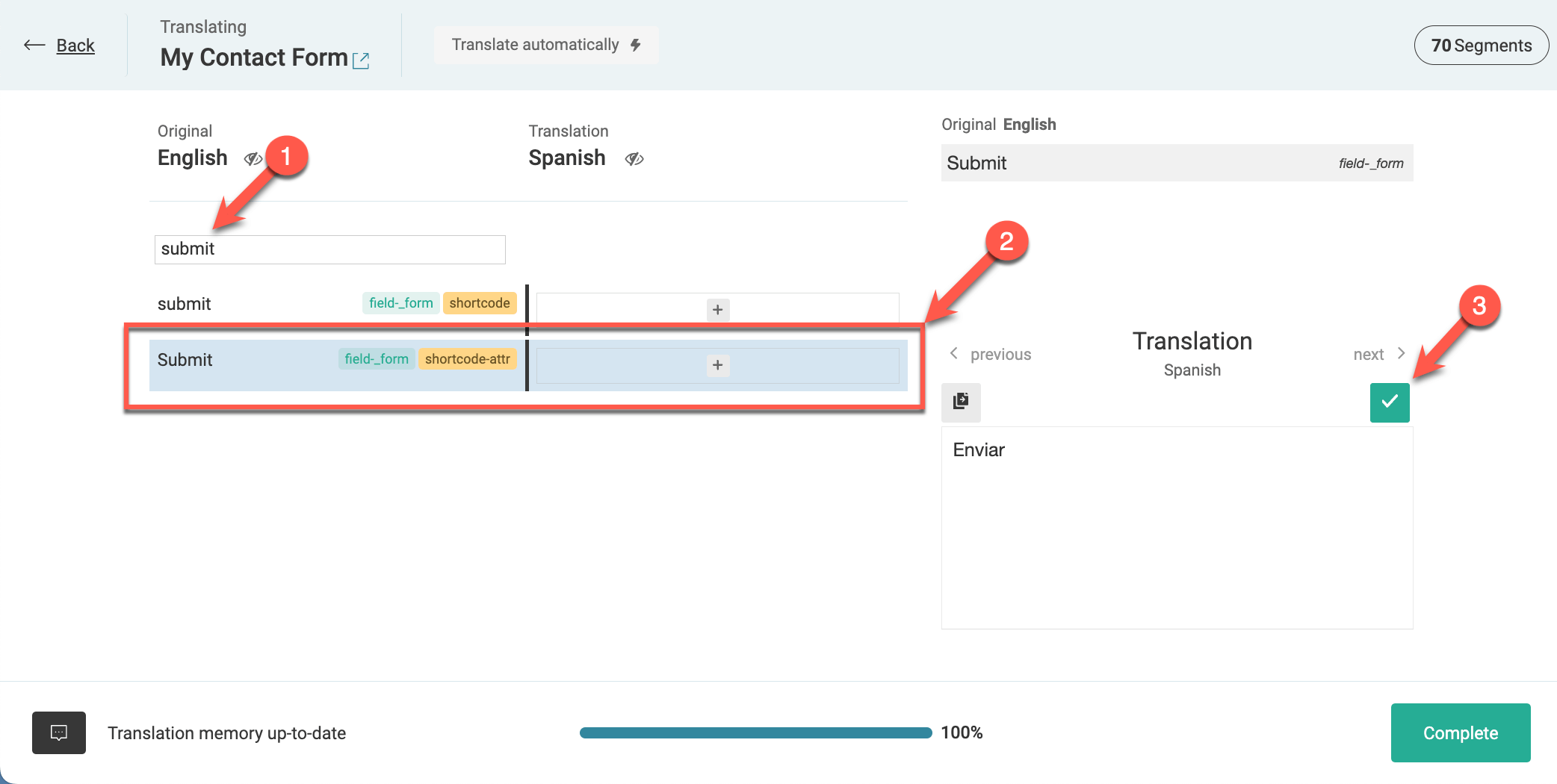
양식의 버튼 또는 객관식 필드에서 나오는 모든 값에 대해 이 단계를 반복합니다.
3. 콘텐츠에 블록 삽입하기
이제 기본 언어로 글, 페이지 또는 위젯에 양식을 삽입해야 합니다. 이렇게 하려면 문의 양식 7 블록을 삽입하고 드롭다운을 사용하여 양식을 선택하기만 하면 됩니다.
4. 임베디드 양식을 사용하여 콘텐츠 번역하기
마지막으로 양식이 들어 있는 페이지, 글 또는 위젯을 번역해야 합니다. 양식을 번역할 때와 마찬가지로 다른 사람이 번역하도록 보내거나 직접 수동으로 번역할 수 있습니다.
직접 번역하려면 글 또는 페이지를 편집하고 언어 상자를 사용하여 번역하거나 복제합니다.
텍스트만 번역해야 합니다. 쇼트코드 내에서 아무것도 변경하지 마세요. WPML 자동으로 올바른 언어로 양식을 표시합니다.
번역할 수 없는 양식 요소
콘텐츠 양식 7이나 WPML 아닌 브라우저에서 텍스트를 가져오는 특정 양식 요소가 있습니다. 여기에는 파일 찾아보기 및 업로드 버튼과 reCAPTCHA와 같은 요소가 포함됩니다.
사이트를 방문하는 사용자에게는 브라우저의 기본 언어에 따라 이러한 필드가 표시됩니다.
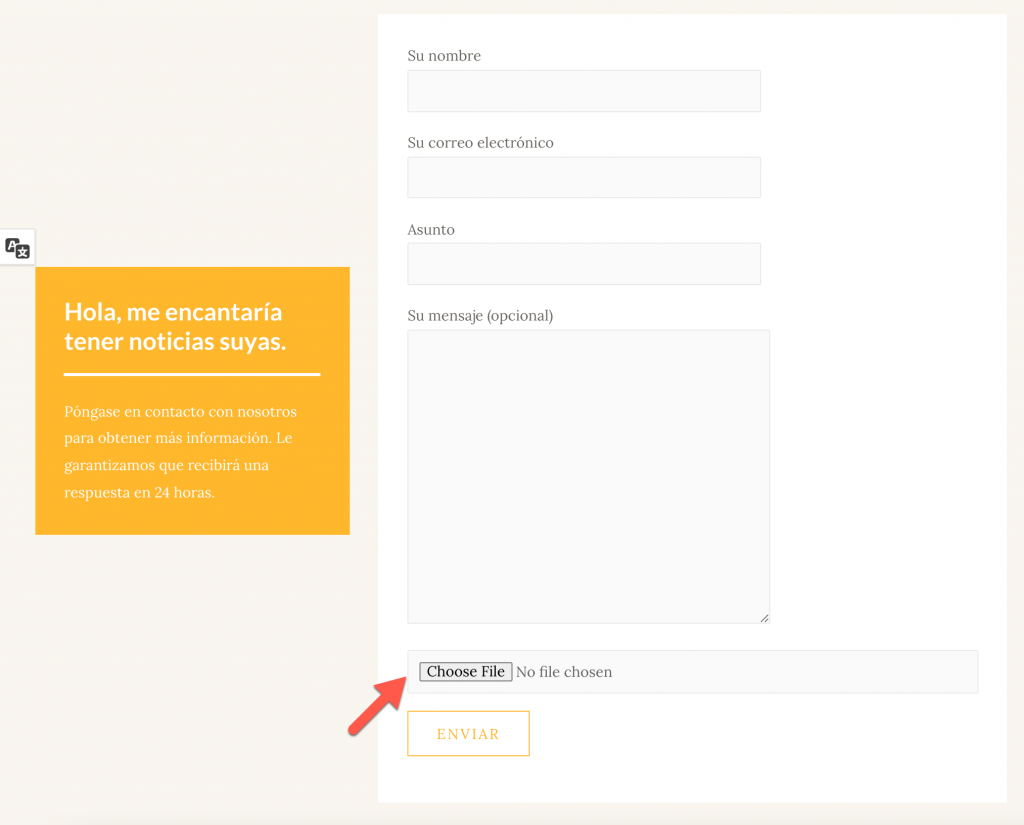
Known Issues
WPML은 이 플러그인과 잘 작동하지만, 때때로 우리가 해결하고 있는 작은 문제가 발생할 수 있습니다. 이는 두 플러그인 모두 자주 업데이트를 제공하기 때문에 예상되는 일입니다.
현재 해결되지 않은 문제들:
이 플러그인에 대해 이전에 해결된 문제를 포함하여 알려진 모든 문제를 검색할 수도 있습니다.
도움말 받기
문의 양식 7 및 WPML 사용하여 구축한 양식을 번역하는 데 도움이 필요한 경우 WPML지원 포럼을 방문하세요.